Como remover Frogo ransomware e recuperar arquivos criptografados
Passos para excluir Frogo ransomware do PC
O Frogo ransomware é descrito como um malware perigoso de criptografia de arquivos, pertencente à família Amnesia ransomware. Este malware foi projetado especificamente para criptografar todos os arquivos pessoais encontrados na área de trabalho sem a sua permissão. Ele anexa todos os nomes de arquivos usando a extensão .frogo e uma sequência aleatória de caracteres, tornando-o totalmente inútil. Logo, após a criptografia, ele lança uma nota de resgate “COMO RECUPERAR ARQUIVOS CRIPTOGADOS.TXT” na tela do sistema, que contém instruções sobre o processo de desbloqueio. Este principal objetivo do vírus é bloquear todos os seus arquivos e extorquir uma enorme quantidade de dinheiro para supostamente recuperá-los.
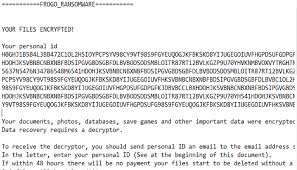
Mais detalhes sobre Frogo ransomware
Devido a isso, os usuários não conseguem abrir arquivos únicos, como de costume. Como sempre, a mensagem exigente de resgate informa as vítimas de que todos os seus dados foram criptografados e, para recuperá-los, os usuários precisam comprar uma chave de descriptografia dos criminosos cibernéticos. Para isso, os usuários são instruídos a entrar em contato com criminosos cibernéticos através do endereço de e-mail abaixo. O preço da chave de descriptografia não é mencionado, mas deve ser pago em criptomoeda Bitcoin. Eles também informam ao usuário que a chave de descriptografia só será armazenada em seus servidores por sete dias e, portanto, você não deve atrasar o contato com eles. Como garantia para recuperar arquivos, eles solicitam que você envie 1 arquivo e os restauram gratuitamente, mas o tamanho do arquivo não é superior a 1 MB.
A mensagem afirma ainda que você não deve renomear arquivos criptografados, caso contrário, poderá causar perda permanente de dados. Infelizmente, isso é verdade porque não existem ferramentas capazes de decifrar a criptografia Frogo ransomware e restaurar seus dados gratuitamente. Normalmente, apenas o software usado para criptografar arquivos é capaz de descriptografá-los. Portanto, é altamente recomendável que você não atenda às demandas e tente contatá-las. Apesar disso, pagar dinheiro não fornece resultados únicos e você simplesmente será enganado. Simplificando, os dados permanecem criptografados e inúteis. Por todos esses motivos, é altamente recomendável remover o Frogo ransomware completamente e com segurança do sistema.
Especificação de ameaças
Nome: Frogo ransomware
Tipo: Ransomware, Cryptovirus, Armário de arquivos
Extensão: .frogo
Descrição: o Frogo ransomware criptografa seus arquivos adicionando a extensão .frogo aos nomes dos arquivos e exige um resgate para fornecer a chave de descriptografia.
Mensagem exigente de resgate: COMO recuperar arquivos criptografados.TXT
Sintomas: você não poderá acessar nenhum arquivo no seu sistema. Você encontrará notas de resgate em cada pasta exigindo dinheiro.
Métodos de distribuição: campanhas de spam por email, links e anúncios prejudiciais, compartilhamento de arquivos ponto a ponto, como torrent, anexo oculto com freeware e shareware.
Danos: todos os arquivos estão bloqueados e não podem ser descriptografados sem pagar dinheiro. Outras infecções por malware adicionais são instaladas no seu sistema, juntamente com infecções por ransomware.
Remoção: Recomendado para verificar imediatamente o sistema com a poderosa ferramenta de remoção de malware.
Como recuperar arquivos do Frogo ransomware?
Existem várias maneiras pelas quais os usuários podem recuperar todos os seus arquivos criptografados. Alguns dos mais comuns são fornecidos abaixo:
- Se você criou anteriormente o arquivo de backup e o coloca em um dispositivo de armazenamento externo, pode usá-lo para recuperar arquivos.
- Caso os arquivos de backup não sejam encontrados, os usuários poderão ver se as cópias do volume de sombra estão disponíveis ou foram excluídas.
- Se as duas opções não estiverem disponíveis, é altamente recomendável usar a ferramenta de recuperação de dados de terceiros.
Como o PC é infectado pelo Frogo ransomware?
O ransomware e outros malwares nocivos invadem seu sistema usando vários métodos diferentes. Alguns dos métodos mais eficazes usados por eles são sites maliciosos, programas freeware, redes de compartilhamento P2P, atualizações falsas e muito mais. Após a intrusão, primeiro ele monitora o sistema e descobre todos os arquivos a serem criptografados. Ele bloqueia todos os seus arquivos importantes e impossibilita a remoção do Frogo ransomware usando um programa antivírus comum. Portanto, sem perder tempo, é recomendável remover esse malware imediatamente.
Remover Frogo ransomware
As instruções completas de remoção foram descritas abaixo, passo a passo. Siga-o para que você não encontre nenhum problema ao executar o processo de remoção de vírus. Em vez disso, você pode usar alguma ferramenta confiável de remoção de antimalware que o ajudará a remover Frogo ransomware com facilidade e eficácia do sistema infectado.
Texto apresentado no arquivo de texto de Frogo ransomware:
=========== FROGO_RANSOMWARE ===========
SEUS ARQUIVOS ENCRIPTADOS!
Seu ID pessoal
–
Seus documentos, fotos, bancos de dados, jogos salvos e outros dados importantes foram criptografados.
A recuperação de dados requer um decodificador.
Para receber o decodificador, você deve enviar um email para o ID pessoal para o endereço de email [email protected]
Na carta, digite sua identificação pessoal (consulte no início deste documento).
Se dentro de 48 horas não houver pagamento, seus arquivos começarão a ser excluídos sem o retorno da não recuperação !!
2-6 arquivos serão excluídos !!!
Se dentro de 90 horas não houver pagamento, todos os seus dados serão irremediavelmente removidos !!
* Com seu e-mail [email protected]
ID pessoal
Se você não possui bitcoins
* Crie uma carteira Bitcoin: hxxps: //blockchain.info/ru/wallet/new
* Obtenha Bitcoin de moeda criptografada:
hxxps: //localbitcoins.com/ru/buy_bitcoins (Visa / MasterCard)
hxxps: //en.bitcoin.it/wiki/Bitcoin (O que é bitcoin)
Quando a transferência for confirmada, você receberá uma descriptografia de arquivos para o seu computador.
Após iniciar o programa de descriptografia, todos os seus arquivos serão restaurados.
Atenção!
* Não tente desinstalar o programa ou executar o software antivírus
* Tentativas de descriptografar os arquivos levará à perda de seus dados
* Os decodificadores de outros usuários são incompatíveis com seus dados, pois cada usuário
Chave de criptografia exclusiva
===========
Oferta especial
Frogo ransomware pode ser uma infecção assustadora do computador que pode recuperar sua presença repetidamente, pois mantém seus arquivos ocultos nos computadores. Para conseguir uma remoção sem problemas desse malware, sugerimos que você tente um poderoso scanner antimalware Spyhunter para verificar se o programa pode ajudá-lo a se livrar desse vírus.
Certifique-se de ler o EULA, o Critério de Avaliação de Ameaças e a Política de Privacidade do SpyHunter. O scanner gratuito do Spyhunter baixou apenas as varreduras e detecta as ameaças presentes dos computadores e pode removê-las também uma vez, no entanto, é necessário que você espere pelas próximas 48 horas. Se você pretende remover instantaneamente os itens detectados, precisará comprar sua versão de licenças que ativará o software completamente.
Oferta de Recuperação de Dados
Sugerimos que você escolha seus arquivos de backup criados recentemente para restaurar seus arquivos criptografados. No entanto, se você não tiver nenhum desses backups, tente uma ferramenta de recuperação de dados para verificar se pode restaurar os dados perdidos.
Detalhes sobre antimalware e guia do usuário
Clique aqui para Windows
Clique aqui para Mac
Etapa 1: Remover Frogo ransomware através do “Modo de segurança com rede”
Etapa 2: Excluir Frogo ransomware usando a “Restauração do sistema”
Etapa 1: Remover Frogo ransomware através do “Modo de segurança com rede”
Para usuários do Windows XP e Windows 7: Inicialize o PC no “Modo de Segurança”. Clique na opção “Iniciar” e pressione F8 continuamente durante o processo de inicialização até que o menu “Opções avançadas do Windows” apareça na tela. Escolha “Modo de segurança com rede” na lista.

Agora, um windows homescren aparece na área de trabalho e a estação de trabalho agora está trabalhando no “Modo de segurança com rede”.
Para usuários do Windows 8: Vá para a “Tela inicial”. Nos resultados da pesquisa, selecione configurações, digite “Avançado”. Na opção “Configurações gerais do PC”, escolha a opção “Inicialização avançada”. Mais uma vez, clique na opção “Reiniciar agora”. A estação de trabalho é inicializada no “Menu de opções de inicialização avançada”. Pressione o botão “Solucionar problemas” e, em seguida, o botão “Opções avançadas”. Na “Tela de opções avançadas”, pressione “Configurações de inicialização”. Mais uma vez, clique no botão “Reiniciar”. A estação de trabalho agora será reiniciada na tela “Configuração de inicialização”. Em seguida, pressione F5 para inicializar no modo de segurança em rede

Para usuários do Windows 10: Pressione no logotipo do Windows e no ícone “Energia”. No menu recém-aberto, escolha “Reiniciar” enquanto mantém pressionado continuamente o botão “Shift” no teclado. Na nova janela aberta “Escolha uma opção”, clique em “Solucionar problemas” e depois em “Opções avançadas”. Selecione “Configurações de inicialização” e pressione “Reiniciar”. Na próxima janela, clique no botão “F5” no teclado.

Etapa 2: Excluir Frogo ransomware usando a “Restauração do sistema”
Faça login na conta infectada com Frogo ransomware. Abra o navegador e baixe uma ferramenta anti-malware legítima. Faça uma verificação completa do sistema. Remova todas as entradas detectadas maliciosamente.
Oferta especial
Frogo ransomware O Frogo ransomware pode ser uma infecção assustadora do computador que pode recuperar sua presença repetidamente, pois mantém seus arquivos ocultos nos computadores. Para conseguir uma remoção sem problemas desse malware, sugerimos que você tente um poderoso scanner antimalware Spyhunter para verificar se o programa pode ajudá-lo a se livrar desse vírus.
Certifique-se de ler o EULA, o Critério de Avaliação de Ameaças e a Política de Privacidade do SpyHunter. O scanner gratuito do Spyhunter baixou apenas as varreduras e detecta as ameaças presentes dos computadores e pode removê-las também uma vez, no entanto, é necessário que você espere pelas próximas 48 horas. Se você pretende remover instantaneamente os itens detectados, precisará comprar sua versão de licenças que ativará o software completamente.
Oferta de Recuperação de Dados
Sugerimos que você escolha seus arquivos de backup criados recentemente para restaurar seus arquivos criptografados. No entanto, se você não tiver nenhum desses backups, tente uma ferramenta de recuperação de dados para verificar se pode restaurar os dados perdidos.
Caso não consiga iniciar o PC no “Modo de Segurança com Rede”, tente usar a “Restauração do Sistema”
- Durante a “Inicialização”, pressione continuamente a tecla F8 até que o menu “Opção avançada” apareça. Na lista, escolha “Modo de segurança com prompt de comando” e pressione “Enter”

- No novo prompt de comando aberto, digite “cd restore” e pressione “Enter”.

- Digite: rstrui.exe e pressione “ENTER”

- Clique em “Next” nas novas janelas

- Escolha qualquer um dos “Pontos de restauração” e clique em “Avançar”. (Esta etapa restaurará a estação de trabalho para sua data e hora anteriores à infiltração de Frogo ransomware no PC.

- Nas janelas recém-abertas, pressione “Sim”.

Depois que o PC for restaurado para a data e hora anteriores, faça o download da ferramenta anti-malware recomendada e faça uma varredura profunda para remover os arquivos Frogo ransomware, se eles permanecerem na estação de trabalho.
Para restaurar cada arquivo (separado) por este ransomware, use o recurso “Versão anterior do Windows”. Este método é eficaz quando a “Função de restauração do sistema” está ativada na estação de trabalho.
Nota importante: Algumas variantes do Frogo ransomware excluem as “Cópias de volume de sombra”, portanto, esse recurso pode não funcionar o tempo todo e é aplicável apenas a computadores seletivos.
Como restaurar um arquivo criptografado individual:
Para restaurar um único arquivo, clique com o botão direito do mouse e vá para “Propriedades”. Selecione a guia “Versão anterior”. Selecione um “Ponto de restauração” e clique na opção “Restaurar”.

Para acessar os arquivos criptografados pelo Frogo ransomware, você também pode tentar usar o “Shadow Explorer”. (http://www.shadowexplorer.com/downloads.html). Para obter mais informações sobre este aplicativo, pressione aqui. (http://www.shadowexplorer.com/documentation/manual.html)

Importante: O Ransomware de criptografia de dados é altamente perigoso e é sempre melhor que você tome precauções para evitar o ataque à estação de trabalho. É recomendável usar uma poderosa ferramenta anti-malware para obter proteção em tempo real. Com essa ajuda do “SpyHunter”, “objetos de política de grupo” são implantados nos registros para bloquear infecções prejudiciais como o Frogo ransomware.
Além disso, no Windows 10, você obtém um recurso muito exclusivo chamado “Atualização de criadores de conteúdo inédito” que oferece o recurso “Acesso controlado a pastas” para bloquear qualquer tipo de criptografia nos arquivos. Com a ajuda desse recurso, todos os arquivos armazenados nos locais, como pastas “Documentos”, “Imagens”, “Música”, “Vídeos”, “Favoritos” e “Área de trabalho”, são seguros por padrão.

É muito importante que você instale esta “Atualização do Windows 10 Fall Creators Update” no seu PC para proteger seus arquivos e dados importantes da criptografia de ransomware. Mais informações sobre como obter essa atualização e adicionar um formulário adicional de proteção ao ataque do rnasomware foram discutidas aqui. (https://blogs.windows.com/windowsexperience/2017/10/17/get-windows-10-fall-creators-update/))
Como recuperar os arquivos criptografados por Frogo ransomware?
Até agora, você entenderia o que aconteceu com seus arquivos pessoais que foram criptografados e como pode remover os scripts e cargas associadas ao Frogo ransomware para proteger seus arquivos pessoais que não foram danificados ou criptografados até agora. Para recuperar os arquivos bloqueados, as informações detalhadas relacionadas a “Restauração do sistema” e “Cópias de volume de sombra” já foram discutidas anteriormente. No entanto, se você ainda não conseguir acessar os arquivos criptografados, tente usar uma ferramenta de recuperação de dados.
Uso da ferramenta de recuperação de dados
Esta etapa é para todas as vítimas que já tentaram todo o processo mencionado acima, mas não encontraram nenhuma solução. Além disso, é importante que você possa acessar o PC e instalar qualquer software. A ferramenta de recuperação de dados funciona com base no algoritmo de verificação e recuperação do sistema. Ele pesquisa as partições do sistema para localizar os arquivos originais que foram excluídos, corrompidos ou danificados pelo malware. Lembre-se de que você não deve reinstalar o sistema operacional Windows, caso contrário as cópias “anteriores” serão excluídas permanentemente. Você precisa limpar a estação de trabalho primeiro e remover a infecção por Frogo ransomware. Deixe os arquivos bloqueados como estão e siga as etapas mencionadas abaixo.
Etapa 1: Faça o download do software na estação de trabalho clicando no botão “Download” abaixo.
Etapa 2: Execute o instalador clicando nos arquivos baixados.

Etapa 3: Uma página de contrato de licença é exibida na tela. Clique em “Aceitar” para concordar com seus termos e uso. Siga as instruções na tela conforme mencionado e clique no botão “Concluir”.

Etapa 4: Depois que a instalação for concluída, o programa será executado automaticamente. Na interface recém-aberta, selecione os tipos de arquivo que deseja recuperar e clique em “Avançar”.

Etapa 5: você pode selecionar as “Unidades” nas quais deseja que o software execute e execute o processo de recuperação. Em seguida, clique no botão “Digitalizar”.

Etapa 6: com base na unidade selecionada para a digitalização, o processo de restauração é iniciado. Todo o processo pode demorar, dependendo do volume da unidade selecionada e do número de arquivos. Depois que o processo é concluído, um explorador de dados aparece na tela com uma visualização dos dados que devem ser recuperados. Selecione os arquivos que você deseja restaurar.

Step7. Em seguida, localize o local em que deseja salvar os arquivos recuperados.

Oferta especial
Frogo ransomware pode ser uma infecção assustadora do computador que pode recuperar sua presença repetidamente, pois mantém seus arquivos ocultos nos computadores. Para conseguir uma remoção sem problemas desse malware, sugerimos que você tente um poderoso scanner antimalware Spyhunter para verificar se o programa pode ajudá-lo a se livrar desse vírus.
Certifique-se de ler o EULA, o Critério de Avaliação de Ameaças e a Política de Privacidade do SpyHunter. O scanner gratuito do Spyhunter baixou apenas as varreduras e detecta as ameaças presentes dos computadores e pode removê-las também uma vez, no entanto, é necessário que você espere pelas próximas 48 horas. Se você pretende remover instantaneamente os itens detectados, precisará comprar sua versão de licenças que ativará o software completamente.
Oferta de Recuperação de Dados
Sugerimos que você escolha seus arquivos de backup criados recentemente para restaurar seus arquivos criptografados. No entanto, se você não tiver nenhum desses backups, tente uma ferramenta de recuperação de dados para verificar se pode restaurar os dados perdidos.




